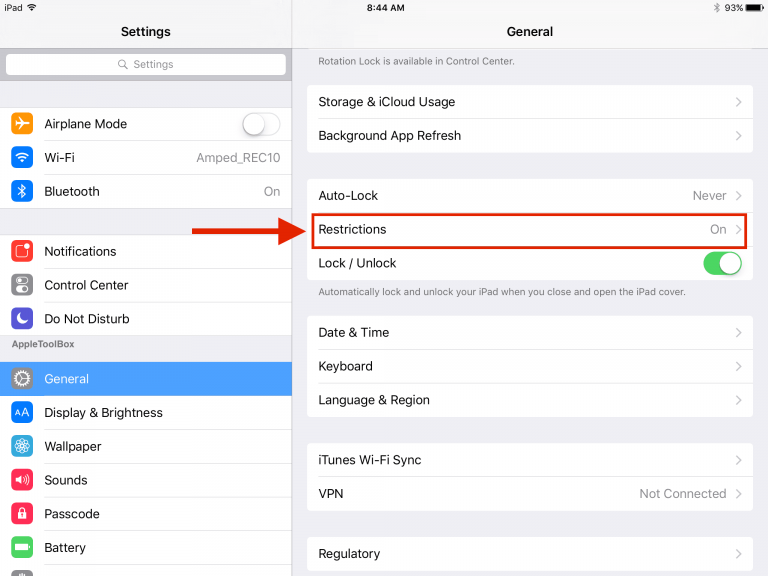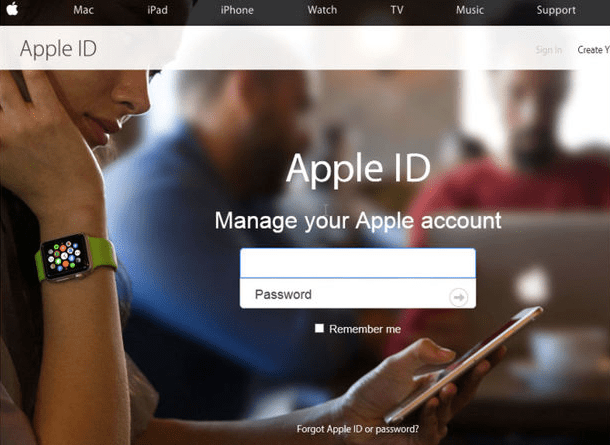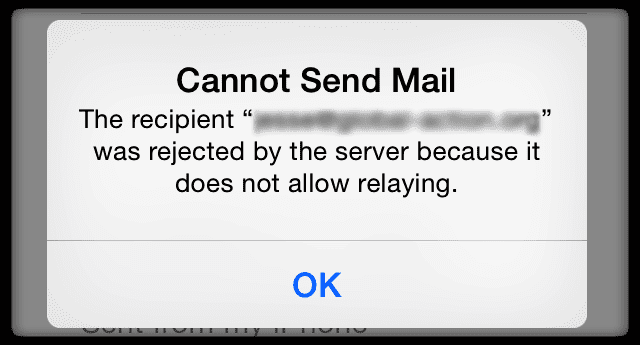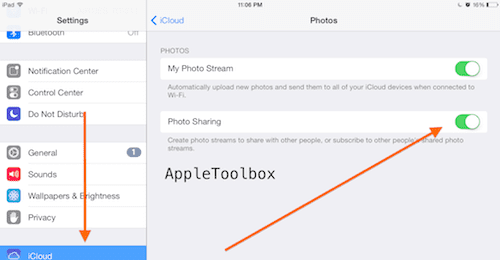Как удалить файлы навсегда из приложения “Файлы” на iPhone и iPad
Но, несмотря на улучшения, внесенные в приложение за последние годы, Files все еще не хватает в нескольких областях. А именно, управление хранением продолжает оставаться проблемой. Даже с iOS 13 и iPadOS по-прежнему возникают проблемы, когда пользователи пытаются удалить файлы, чтобы освободить место для хранения.
Использование приложения “Файлы”
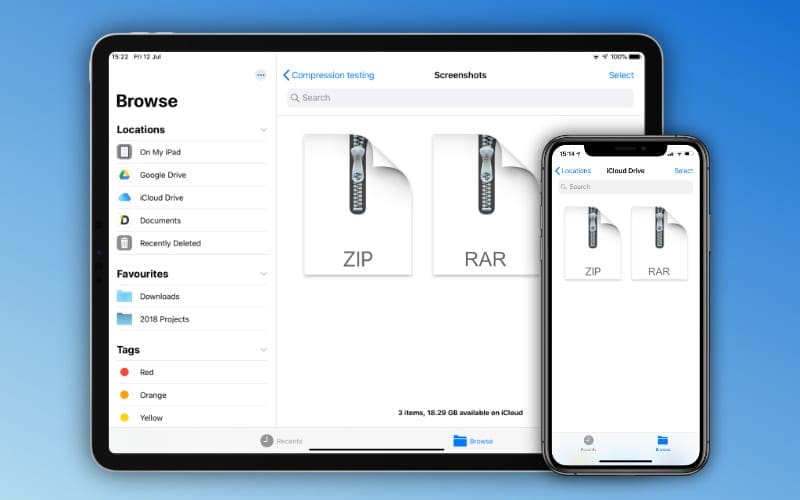
Помимо взлома устройства, управление хранилищем на iPhone или iPad было сложной задачей. Обычно это означало, что вам нужно было полностью удалить приложение или использовать стороннее решение, которое никогда не работало должным образом.
Теперь с приложением «Файлы» это дает вам более точный контроль над различными документами и файлами, сохраненными на ваших устройствах. Но у вас также есть несколько дополнительных преимуществ при использовании приложения “Файлы”.
Те, кто пользуется преимуществами iCloud Drive, могут легко синхронизировать файлы между устройствами. Вам не нужно будет загружать что-то вроде Google Drive, ждать загрузки файла и затем открывать его на другом устройстве.
Говоря о Google Диске, приложение Apple Files поддерживает сторонние клиенты облачного хранилища. Это означает, что вы можете получить доступ к файлам, сохраненным в других облачных хранилищах, из одного и того же приложения. Прошли те времена, когда требовалось отдельное приложение, если на ваших устройствах были установлены Dropbox, Google Drive, Box или другие.
Как удалить документы и многое другое из приложения “Файлы”
После загрузки нескольких файлов есть вероятность, что вы в конечном итоге захотите от них избавиться. Будь то просто потому, что вам нравится аккуратный файловый браузер или вам нужно немного места, время придет в любом случае. Вот как вы можете удалять документы из приложения Файлы:
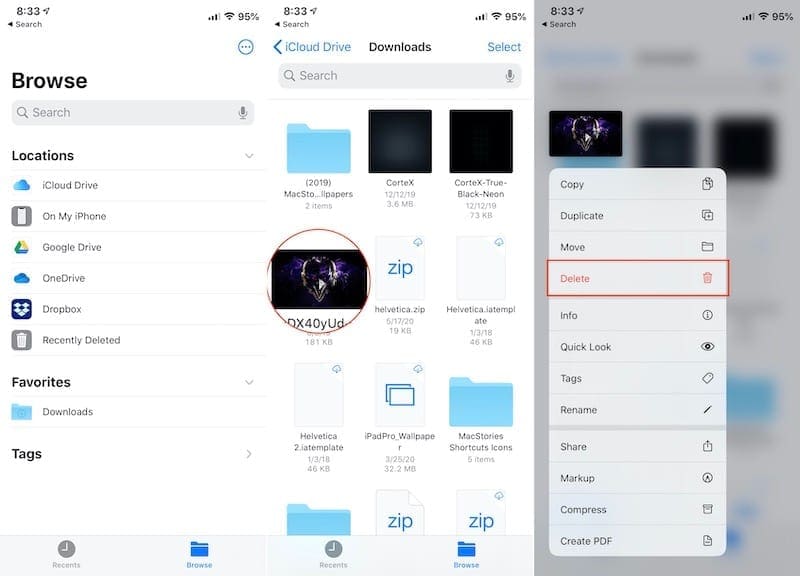
- Открыть Файлы на вашем iPhone или iPad.
- Навигация в папку, в которой хранится файл.
- Нажмите и удерживайте в файле, чтобы вызвать контекстное меню.
- В меню коснитесь удалять.
Вот и все, файл будет удален из приложения «Файлы», и вам больше не придется беспокоиться о его появлении в вашем каталоге.
Почему после удаления файлов у меня не стало больше места для хранения?
Ошибки случаются, и особенно когда вы работаете с важными документами и файлами, вы не хотите что-то случайно удалить. Без следующей функции эти файлы могут быть потеряны навсегда, и их невозможно будет восстановить.
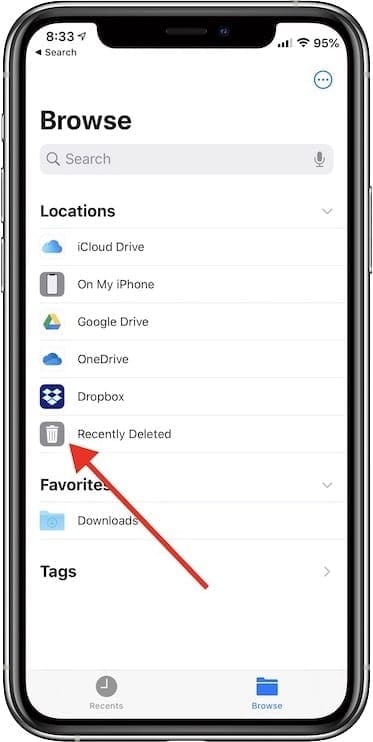
Однако Apple подумала о возможном «случайном» удалении файла. Если вы откроете боковую панель приложения Files, вы увидите опцию с именем Недавно удалено. Это можно найти под Локации раздел на боковой панели.
Как удалить файлы навсегда
Все, что удаляется с iCloud Drive или на вашем устройстве, попадает в эту папку. Затем через 30 дней ваши файлы будут автоматически удалены. Это дает вам 30 дней, чтобы вернуться и восстановить любые файлы, которые вы могли случайно удалить или которые вам действительно нужно было сохранить.
Если у вас возникли проблемы с хранением, вы захотите пройти и очистить Недавно удалено папка. Вот как это сделать:
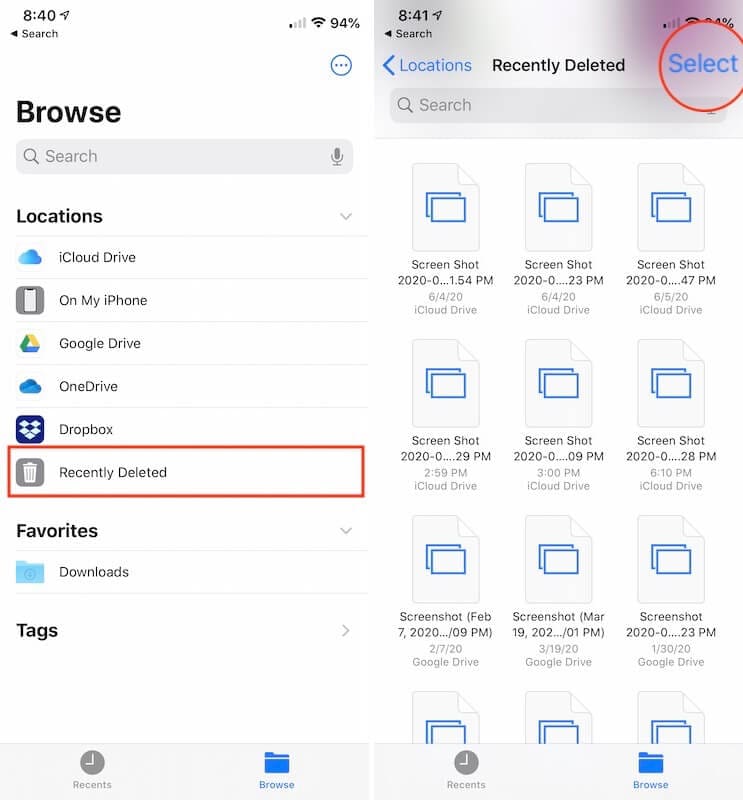
- Открыть Файлы на вашем iPhone или iPad.
- Откройте боковую панель в приложении, коснувшись Просматривать кнопка.
- Нажмите Недавно удалено из боковой панели.
- Нажмите Выбрать в верхнем правом углу.
- Выбрать Удалить все внизу страницы.
- Подтвердите, что вы хотите удалить файлы.
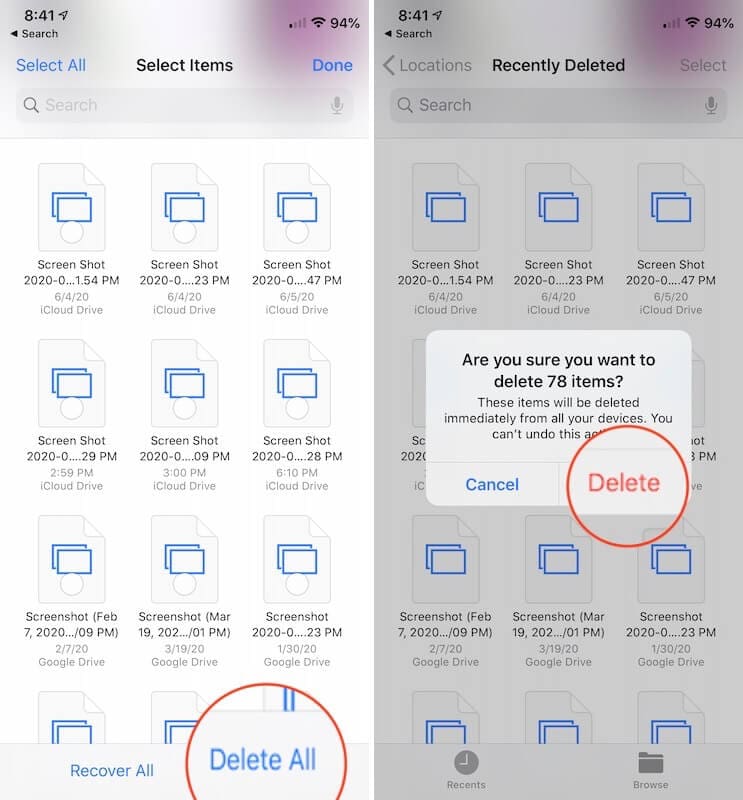
Как только вы нажмете удалять в диалоговом окне все файлы в Недавно удалено папка будет удалена. Это то, что чрезвычайно полезно как способ навсегда избавиться от всех удаленных файлов или восстановить что-либо, если оно было случайно удалено.
Почему не удалились файлы?
Проблема, которая продолжает проявляться почти ежегодно, – это когда вы пытаетесь удалить эти файлы, но ничего не происходит. Вы можете попробовать следующий метод:
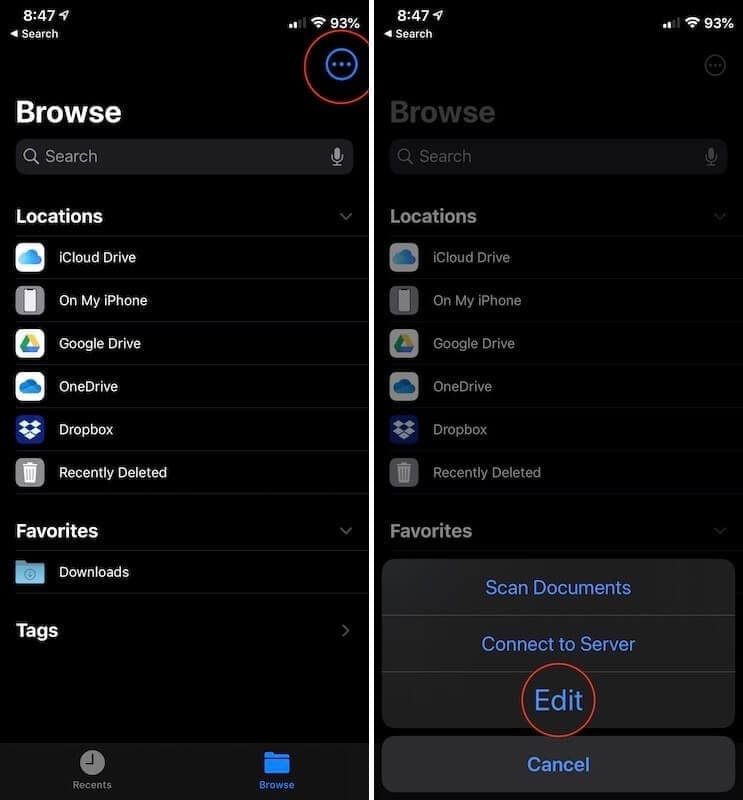
- Открыть Файлы на вашем iPhone или iPad.
- Нажмите Просматривать кнопку в нижнем меню.
- В правом верхнем углу нажмите на три точки внутри круга.
- Нажмите редактировать.
- Переключить На моем iPhone или же На моем iPad в положение ВЫКЛ.
- Переключить На моем iPhone или же На моем iPad в положение Вкл.
- Нажмите Готово в верхнем правом углу.
- Перезапустите Файлы приложение.
- Попытка удалить файлы из Файлы приложение снова.

Если описанный выше метод не сработает, вам нужно выполнить «мягкий сброс» на вашем iPhone или iPad. Вот как можно сбросить настройки iPhone без кнопки «Домой»:
- Нажмите и быстро отпустите Увеличить громкость кнопка.
- Нажмите и быстро отпустите Звук тише кнопка.
- Держи Боковая сторона кнопку, пока не появится логотип Apple.
Это работает как для моделей iPhone, так и для iPad, на которых нет кнопки «Домой». Это включает в себя все iPhone после iPhone X, кроме iPhone SE 2020 года, который все еще включает кнопку «Домой».
Проверить наличие обновлений программного обеспечения
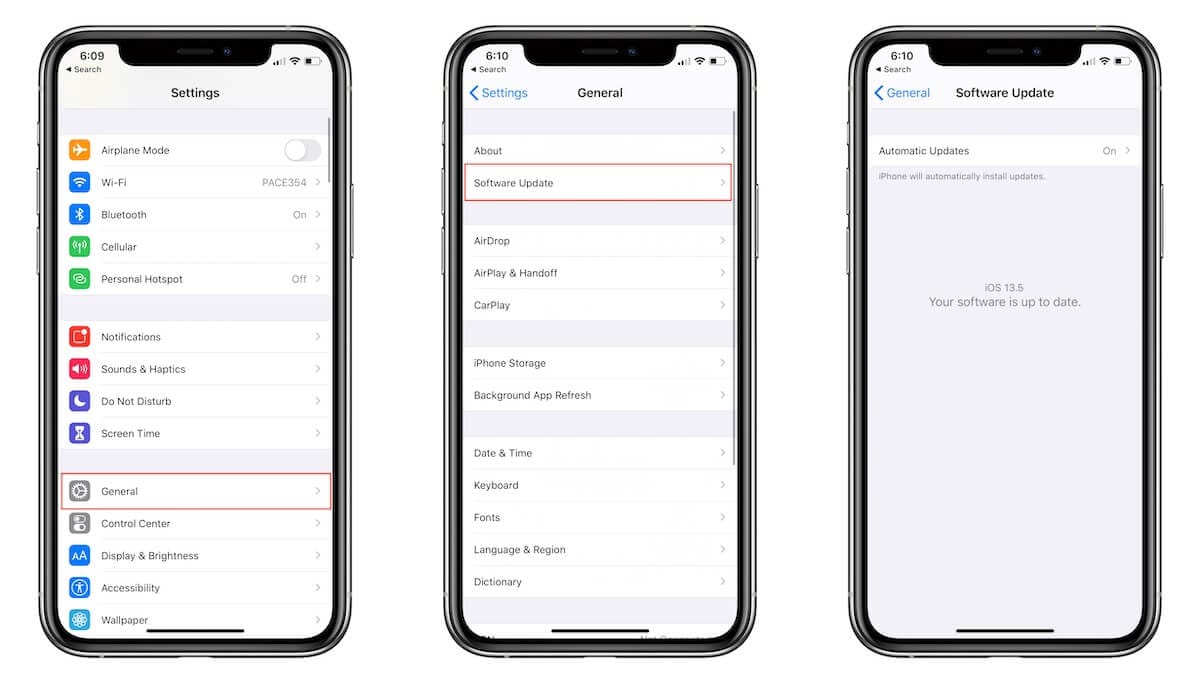
Неудивительно, что в iOS 13 и iPadOS было немало ошибок. Apple выпускает полурегулярные обновления по мере приближения к следующему крупному выпуску программного обеспечения.
В то время как некоторые из этих обновлений программного обеспечения включают новые функции (например, поддержку трекпада), они также включают некоторые важные исправления ошибок. Поэтому важно проверить наличие обновлений программного обеспечения, чтобы убедиться, что вы используете последнюю версию iOS или iPadOS.
- Открыть Настройки на вашем iPhone или iPad.
- Нажмите генеральный.
- Выбрать Обновление программного обеспечения.
Если доступно обновление, коснитесь Обновить сейчас, при этом убедитесь, что ваш iPhone или iPad имеет не менее 50% заряда батареи или подключен к источнику питания.
Заключение
Apple добилась больших успехов с приложением Files, и мы очень рады видеть, что нас ждет в будущем. На данный момент все еще есть некоторые разочарования, но по большей части Apple предоставила нам еще одно отличное «стандартное» приложение.
Если у вас по-прежнему возникают проблемы при попытке удалить файлы из приложения «Файлы», сообщите нам об этом в комментариях ниже. Кроме того, если вы нашли другой способ удалить эти файлы навсегда, выключите звук и поделитесь им со всеми!